Cách dùng hàm PINYIN trong Google Sheet với extension

Hàm Pinyin trong Google Sheet giúp bạn dễ dàng phiên âm tiếng Trung trực tiếp ngay trong bảng tính. Việc học tiếng Trung hoặc xử lý dữ liệu chứa chữ Hán thường tốn nhiều thời gian để tra phát âm, nhưng giờ đây bạn có thể làm điều đó chỉ với vài thao tác đơn giản. Dưới đây là các bước cụ thể giúp bạn cài đặt và áp dụng hàm Pinyin trong Google Trang tính một cách nhanh chóng và hiệu quả.
Có hàm Pinyin trong Google Sheet trực tiếp không?
Hiện tại, Google Sheet chưa có hàm Pinyin tích hợp sẵn để tự động chuyển chữ Hán sang phiên âm Pinyin. Tuy nhiên, bạn hoàn toàn có thể bổ sung tính năng này bằng cách cài đặt extension (tiện ích mở rộng) - cụ thể là Mandarin Cantonese Tools.
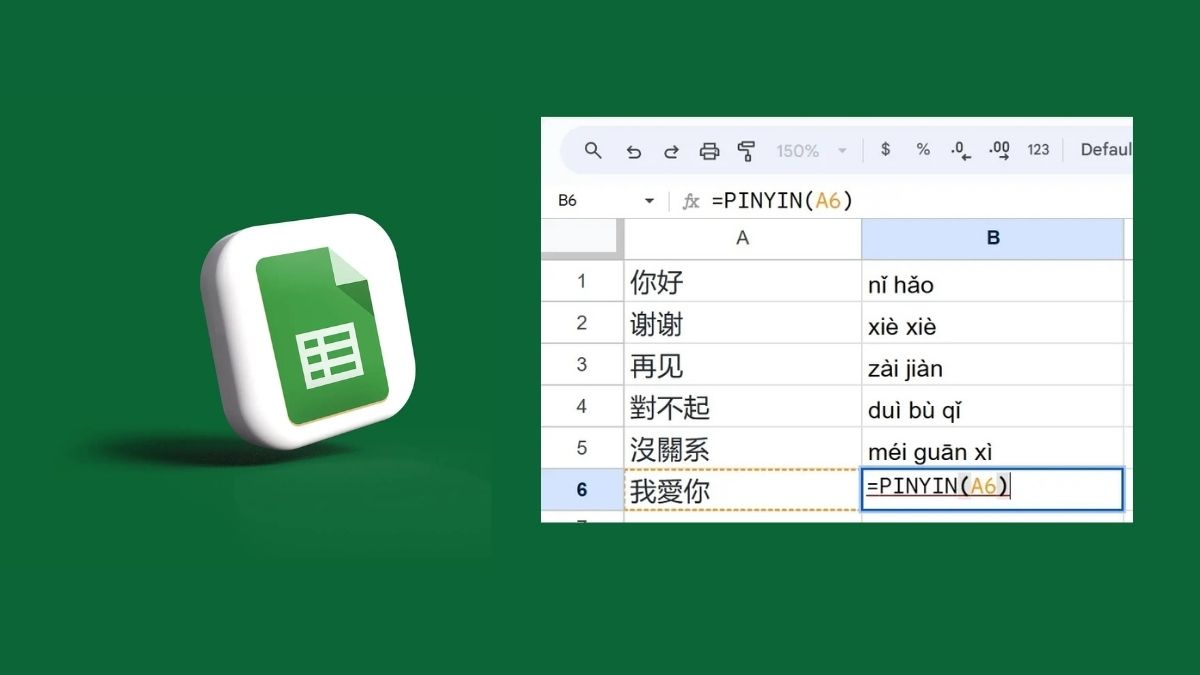
Tiện ích này cho phép bạn chuyển chữ Hán sang Pinyin, Bopomofo hoặc Jyutping ngay trong bảng tính. Nhờ đó, việc học tiếng Trung bằng Sheet hay xử lý danh sách tên, tài liệu song ngữ Trung - Việt trở nên dễ dàng hơn rất nhiều.
Cách cài đặt tiện ích Mandarin Cantonese Tools trên Google Sheet
Để sử dụng hàm Pinyin trong Google Sheet, bạn cần cài đặt tiện ích mở rộng này theo các bước sau:
1. Mở Google Sheet:
- Mở một file Google Sheet mới hoặc file bạn đang dùng.
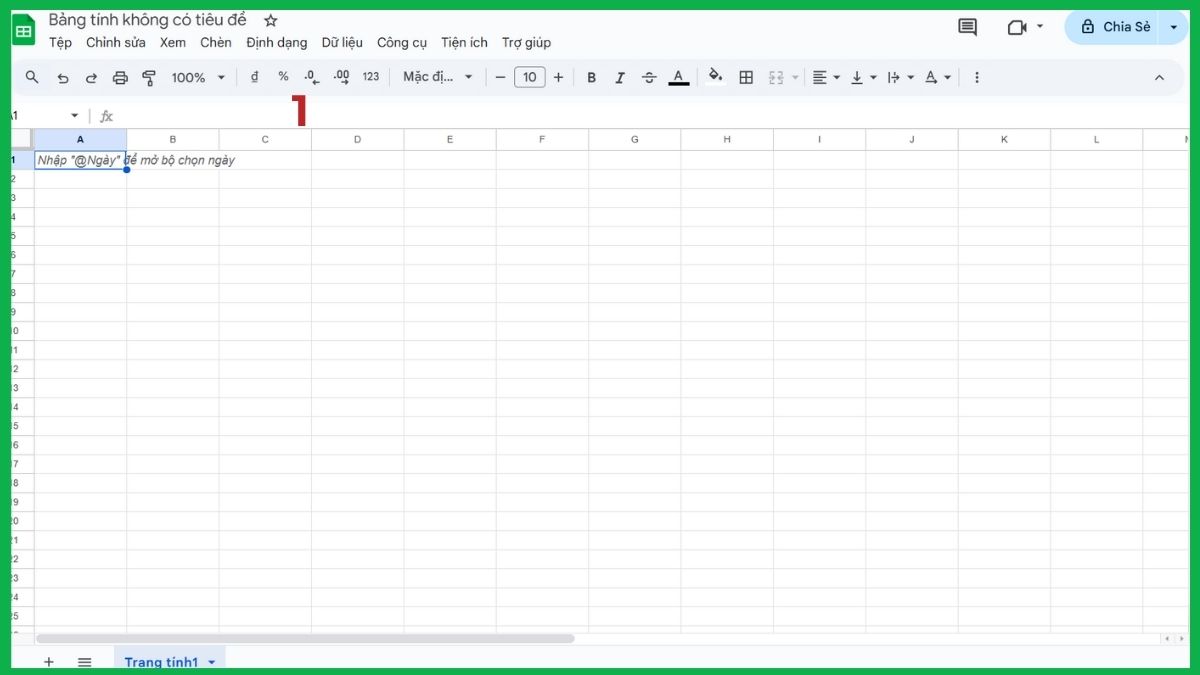
2. Mở cửa hàng tiện ích:
- Trên thanh menu, chọn Extensions (Tiện ích) → Add-ons (Tiện ích bổ sung) → Get add-ons (Tiện ích bổ sung).
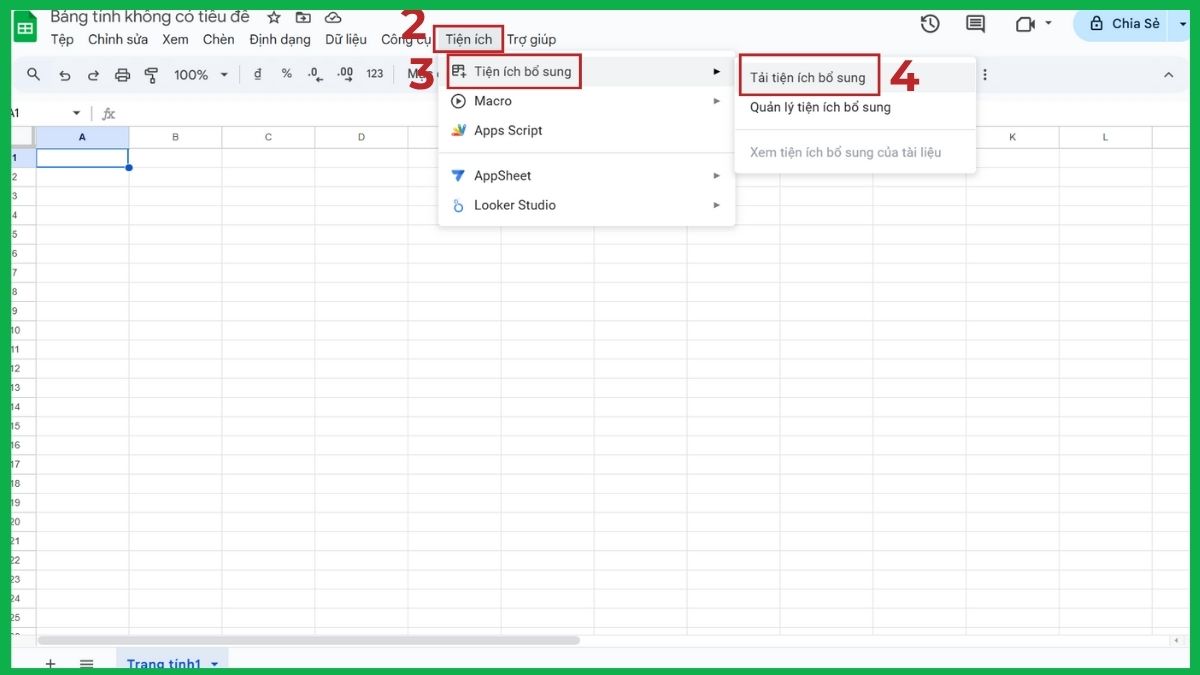
3. Tìm và cài đặt tiện ích:
- Tại cửa sổ Google Workspace Marketplace hãy nhập “Mandarin Cantonese Tools” vào ô tìm kiếm.
- Chọn tiện ích đúng tên, nhấn Install (Cài đặt) → Continue (Tiếp tục) → chọn tài khoản Google.
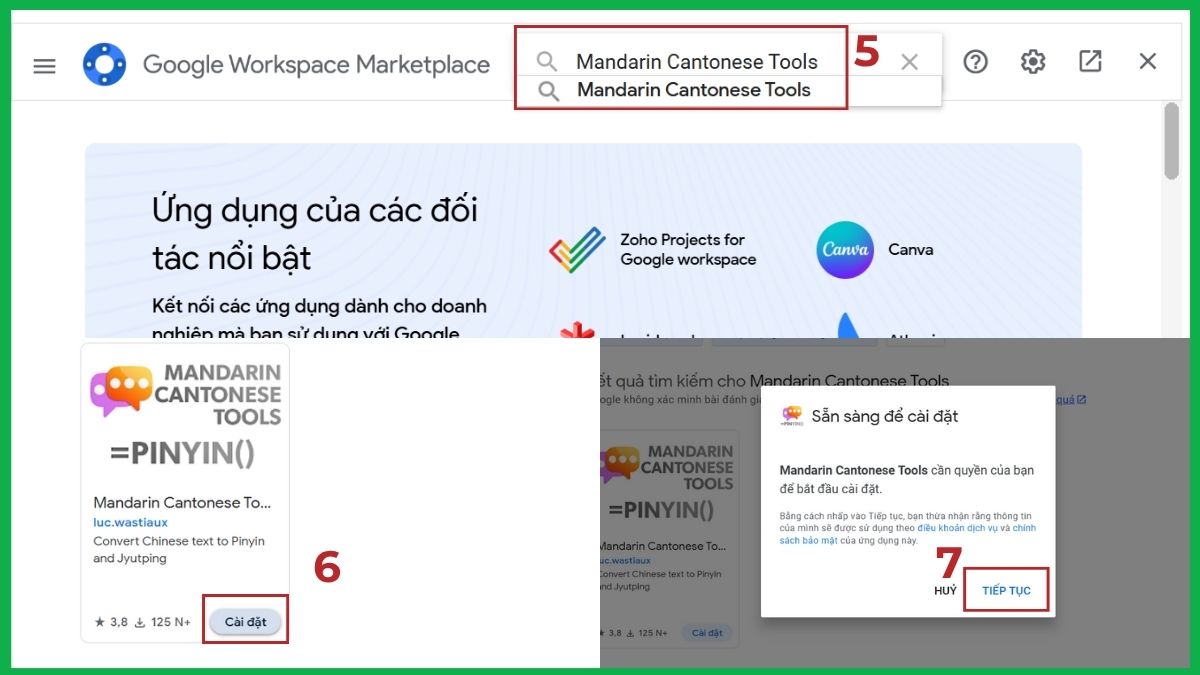
Cách sử dụng hàm Pinyin trong Google Sheet qua Extension
Khi muốn chuyển nội dung tiếng Trung sang phiên âm trong Google Sheet, bạn chỉ cần sử dụng cú pháp đơn giản:
=PINYIN(A1)
- Trong đó: A1 là ô chứa Hán tự.
Sau khi cài đặt xong, bạn có thể dùng hàm phiên âm tiếng Trung ngay trong các ô tính, tương tự như các hàm thông thường khác. Dưới đây là cách chuyển chữ Trung sang Pinyin trong Google Sheet:
1. Nhập chữ Hán:
- Gõ chữ Hán bạn muốn chuyển sang Pinyin vào một ô (ví dụ A1).

2. Nhập công thức PINYIN:
- Ở ô bên cạnh (ví dụ B1), nhập công thức: =PINYIN(A1)
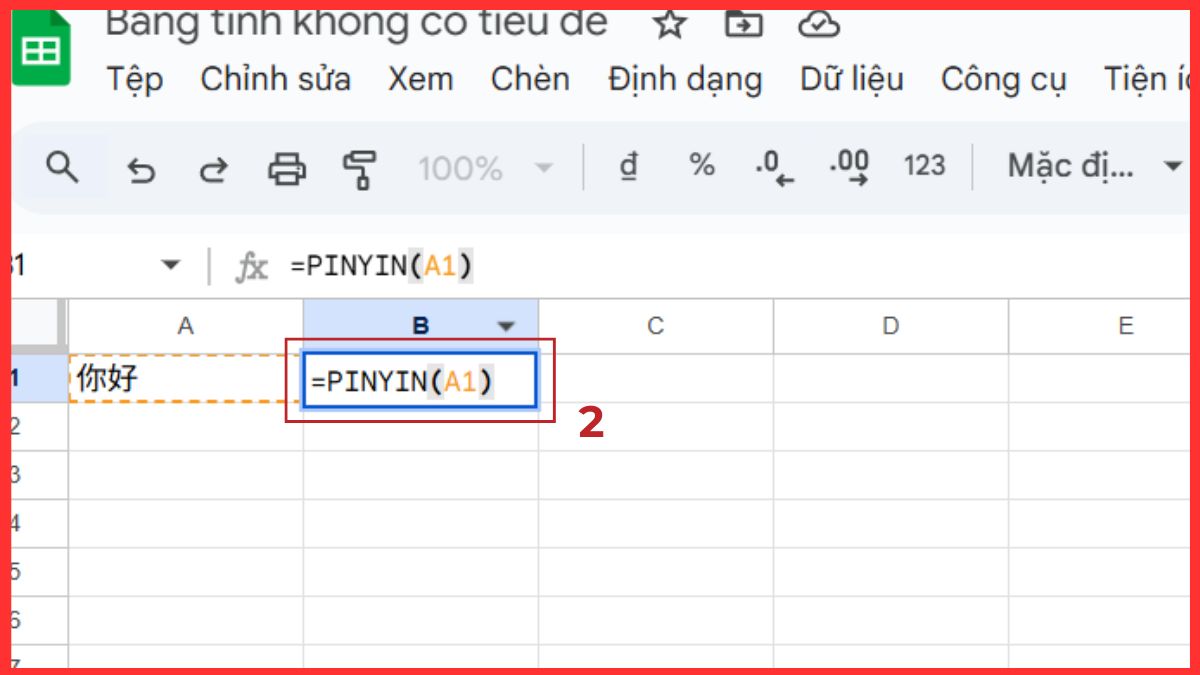
3. Nhấn Enter:
- Nhấn Enter để hàm thực thi.
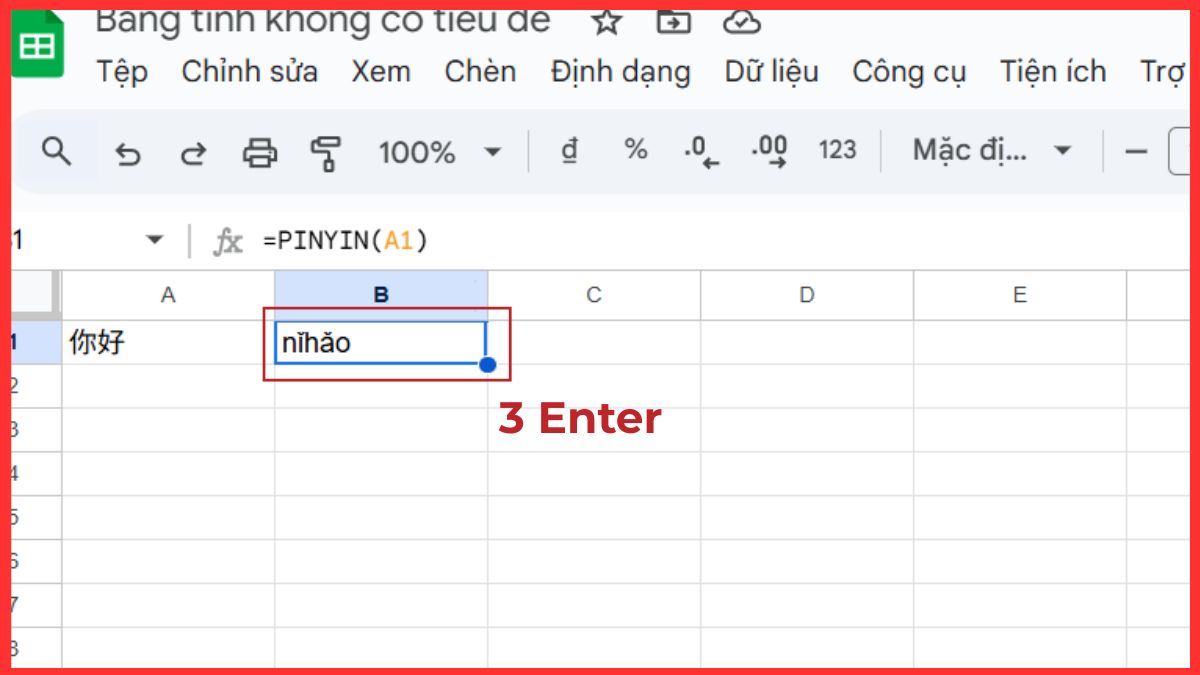
Sau khi biết cách dùng hàm PINYIN trong Google Sheet với extension, bạn có thể thao tác nhanh và hiệu quả hơn trên các mẫu laptop hiệu năng cao. Tham khảo ngay nhiều dòng laptop học tập và làm việc mượt mà tại CellphoneS:
[Product_Listing categoryid="380" propertyid="" customlink="https://cellphones.com.vn/laptop.html" title="Danh sách Laptop đang được quan tâm nhiều tại CellphoneS"]
Mẹo dùng hàm Pinyin trong Google Sheet vào công việc và học tập
Hàm Pinyin trong Google Sheet là công cụ hữu ích giúp bạn tự động chuyển nhanh chữ Hán sang phiên âm ngay trong bảng tính mà không cần phần mềm hỗ trợ. Khi cài đặt extension Mandarin Cantonese Tools, hàm hoạt động tức thì và cho kết quả dựa trên dữ liệu của tiện ích. Để khai thác hiệu quả nhất, bạn có thể áp dụng một số mẹo nhỏ dưới đây:
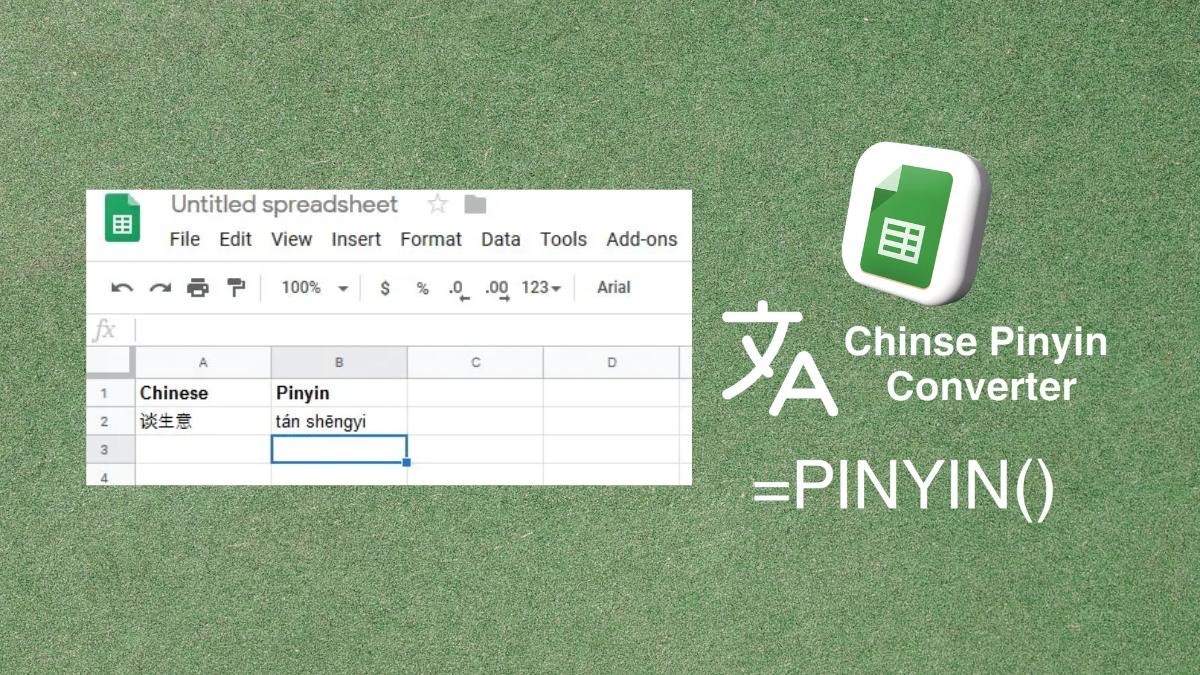
Một số mẹo cần biết
- Bạn có thể tạo bảng học tiếng Trung bằng cách kết hợp các cột “Chữ Hán – Pinyin – Nghĩa tiếng Việt”, giúp hệ thống hóa từ vựng và ghi nhớ phát âm dễ dàng hơn.
- Giáo viên hoặc học viên có thể sử dụng hàm Pinyin để chuyển nhanh văn bản tiếng Trung sang phiên âm, hỗ trợ soạn tài liệu hoặc luyện hát thuận tiện hơn.
- Khi cần hiển thị cả phiên âm và nghĩa, bạn có thể kết hợp hàm Pinyin với Google Translate bằng công thức =PINYIN(A1) và =GOOGLETRANSLATE(A1,"zh-CN","vi") để tạo bảng song ngữ tự động.
- Hãy dùng Conditional Formatting để tô màu theo thanh điệu hoặc nhóm từ, giúp việc học trực quan và sinh động hơn.
- Kiểm tra lại độ chính xác của Pinyin, đặc biệt với các từ hiếm hoặc ngữ cảnh phức tạp, để đảm bảo nội dung được chuẩn xác nhất.
Qua bài viết trên, bạn đã hiểu rõ hàm PINYIN trong Google Sheet và cách sử dụng hiệu quả thông qua extension hỗ trợ trong Google Workspace. Việc nắm vững thao tác này sẽ giúp bạn xử lý dữ liệu tiếng Trung nhanh chóng và chuyên nghiệp hơn. Đừng quên ghé thăm Sforum thường xuyên để cập nhật thêm nhiều mẹo hay và thủ thuật hữu ích nhé!
Xem thêm các bài viết liên quan đến: Tin học văn phòng

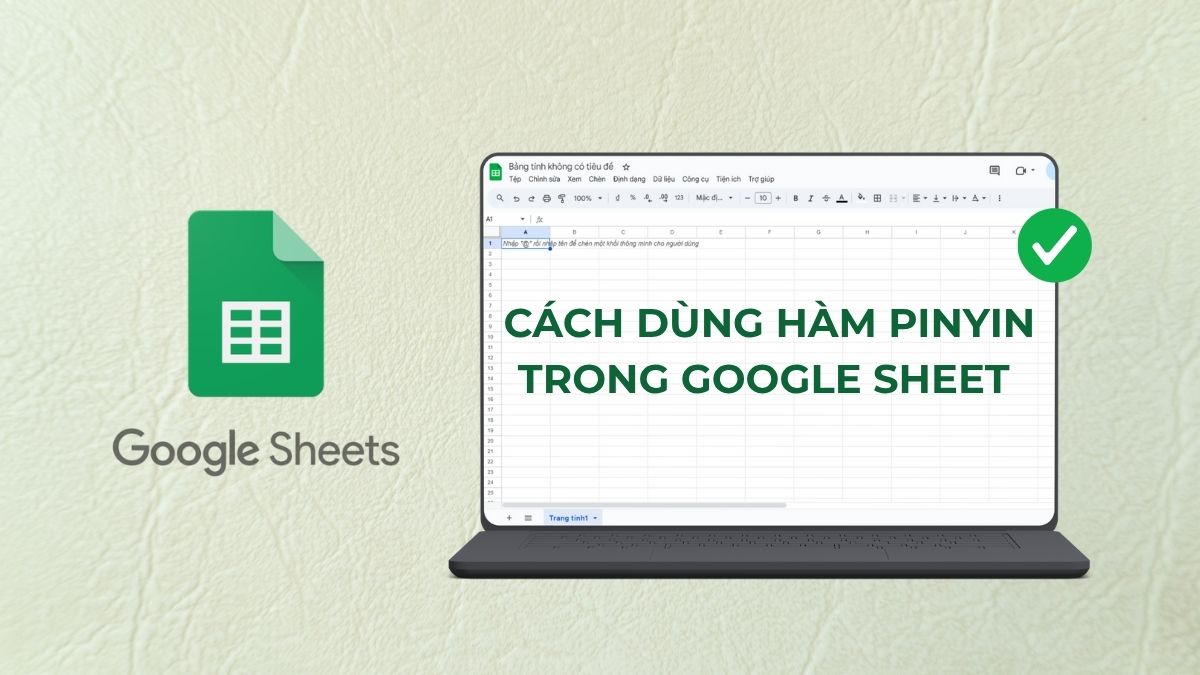
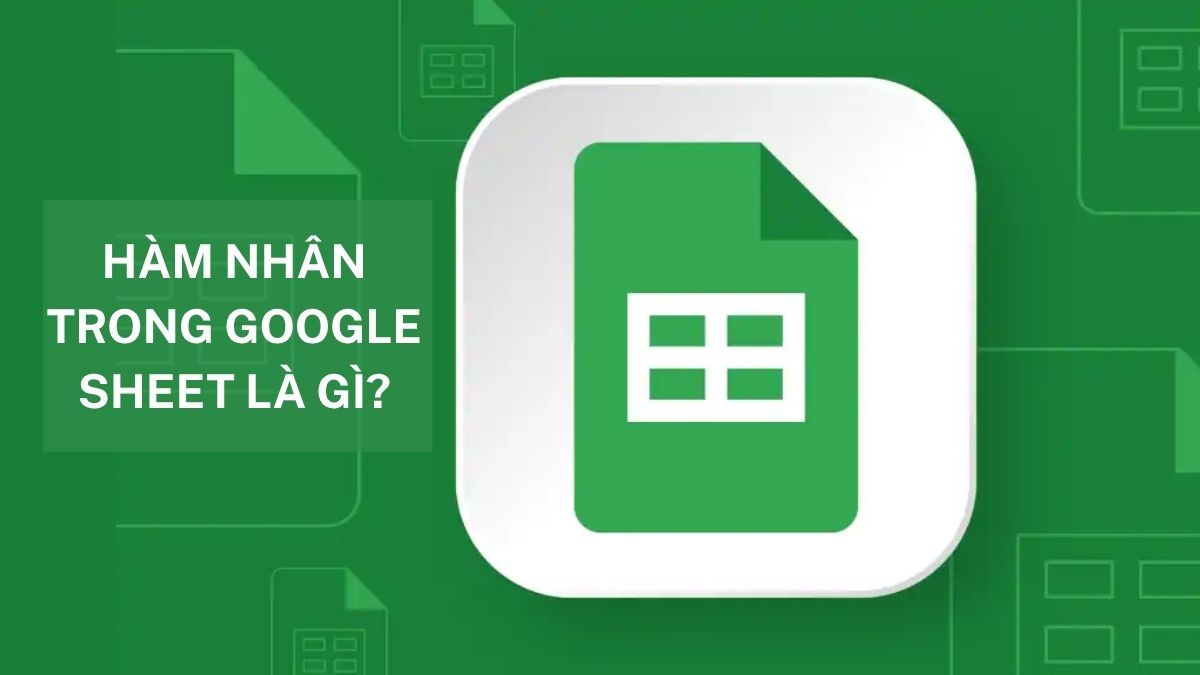


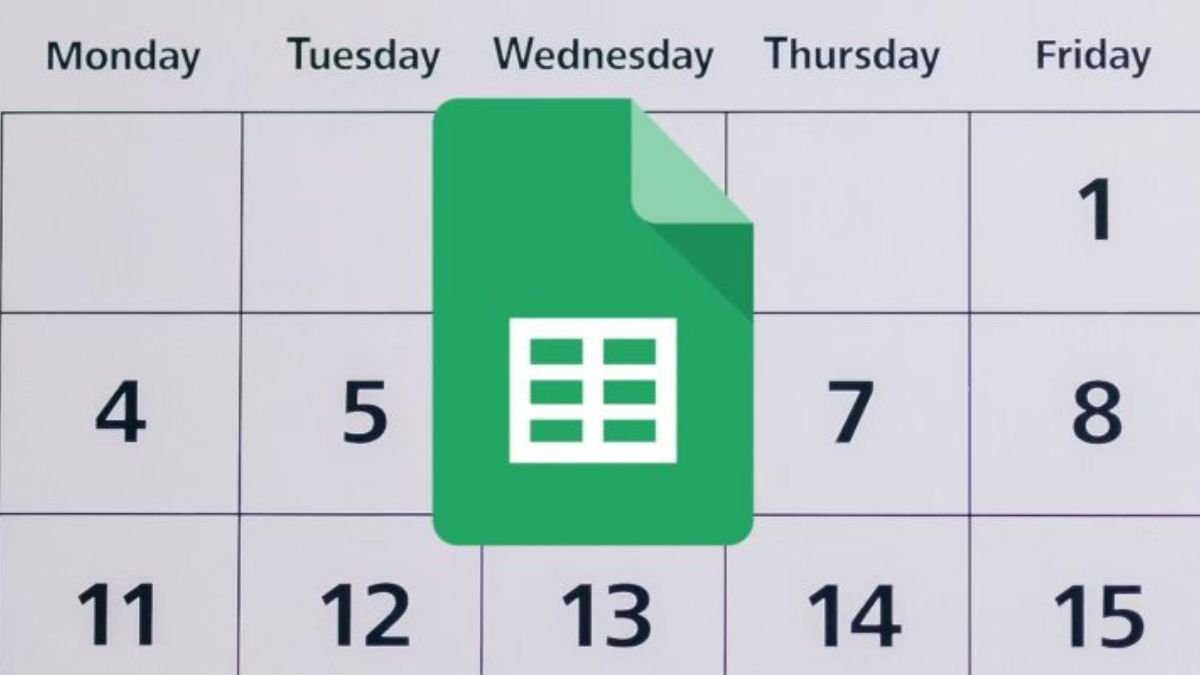


Bình luận (0)